Auteur:
Virginia Floyd
Date De Création:
9 Août 2021
Date De Mise À Jour:
22 Juin 2024

Contenu
- Pas
- Méthode 1 sur 4: Utilisation de la combinaison Contrôle + Clic
- Méthode 2 sur 4: Cliquez avec le bouton droit sur un trackpad à deux boutons
- Méthode 3 sur 4: Cliquer dans le coin inférieur
- Méthode 4 sur 4: Utilisation de la souris puissante d'Apple
- Conseils
Au début, il peut sembler que vous ne pouvez tout simplement pas cliquer avec le bouton droit sur votre tout nouveau Mac.Comment faire quand on n'a qu'un seul bouton ? Heureusement, vous ne devez pas oublier la commodité d'ouvrir le menu contextuel avec le bouton droit de la souris simplement parce que vous n'avez pas de souris à deux boutons. Soyez productif sur votre Mac en suivant cet article sur la façon de faire un clic droit.
Pas
Méthode 1 sur 4: Utilisation de la combinaison Contrôle + Clic
 1 Appuyez sur la touche Contrôle. Maintenez la touche Contrôle enfoncée et cliquez sur le bouton de la souris.
1 Appuyez sur la touche Contrôle. Maintenez la touche Contrôle enfoncée et cliquez sur le bouton de la souris. - Ceci est identique au clic droit sur une souris à deux boutons.
- Ensuite, vous pouvez relâcher le bouton de contrôle.
- Cette méthode fonctionne avec une souris à un bouton, un trackpad MacBook ou le trackpad autonome d'Apple avec une clé intégrée.
 2 Sélectionnez l'option de menu souhaitée. Lorsque vous appuyez sur la combinaison de touches Ctrl + clic, le menu contextuel habituel apparaît.
2 Sélectionnez l'option de menu souhaitée. Lorsque vous appuyez sur la combinaison de touches Ctrl + clic, le menu contextuel habituel apparaît. - Vous trouverez ci-dessous le menu contextuel du navigateur Firefox.
Méthode 2 sur 4: Cliquez avec le bouton droit sur un trackpad à deux boutons
 1 Activez la possibilité de toucher avec deux doigts.
1 Activez la possibilité de toucher avec deux doigts. 2 Ouvrez les paramètres de votre trackpad. Dans le menu Pomme, cliquez sur Les paramètres du système et sélectionnez Pavé tactile.
2 Ouvrez les paramètres de votre trackpad. Dans le menu Pomme, cliquez sur Les paramètres du système et sélectionnez Pavé tactile.  3 Allez dans l'onglet Sélectionnez et appuyez sur. ". Dans cette fenêtre, cochez la case à côté de l'option Simuler le bon bouton et dans le menu déroulant sélectionnez Taper à deux doigts... Vous verrez une courte vidéo montrant comment cliquer correctement.
3 Allez dans l'onglet Sélectionnez et appuyez sur. ". Dans cette fenêtre, cochez la case à côté de l'option Simuler le bon bouton et dans le menu déroulant sélectionnez Taper à deux doigts... Vous verrez une courte vidéo montrant comment cliquer correctement. 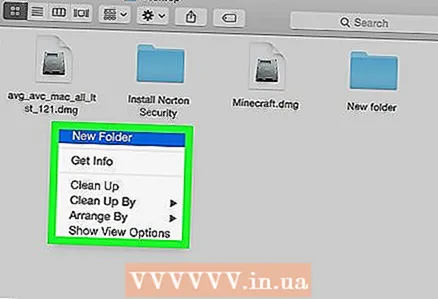 4 Vérifiez-le. Aller au menu Chercheur et, comme indiqué dans la vidéo, placez deux doigts sur le trackpad. Un menu contextuel devrait apparaître.
4 Vérifiez-le. Aller au menu Chercheur et, comme indiqué dans la vidéo, placez deux doigts sur le trackpad. Un menu contextuel devrait apparaître.  5 Cette méthode fonctionne avec toutes les surfaces de trackpad.
5 Cette méthode fonctionne avec toutes les surfaces de trackpad.
Méthode 3 sur 4: Cliquer dans le coin inférieur
 1 Ouvrez les paramètres du trackpad. Dans le menu Pomme, cliquez sur Les paramètres du système et sélectionnez Pavé tactile.
1 Ouvrez les paramètres du trackpad. Dans le menu Pomme, cliquez sur Les paramètres du système et sélectionnez Pavé tactile. 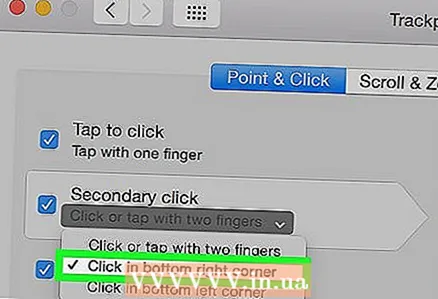 2 Cliquez sur l'onglet Sélectionnez et appuyez sur. Dans cette fenêtre, cochez la case à côté de l'option Simuler le bon bouton et dans le menu déroulant sélectionnez En cliquant dans le coin inférieur droit... (Remarque : vous pouvez également choisir En cliquant dans le coin inférieur gauche). Vous verrez une courte vidéo montrant comment taper correctement.
2 Cliquez sur l'onglet Sélectionnez et appuyez sur. Dans cette fenêtre, cochez la case à côté de l'option Simuler le bon bouton et dans le menu déroulant sélectionnez En cliquant dans le coin inférieur droit... (Remarque : vous pouvez également choisir En cliquant dans le coin inférieur gauche). Vous verrez une courte vidéo montrant comment taper correctement.  3 Vérifiez-le. Aller à Chercheur et, comme indiqué dans la vidéo, placez 2 doigts sur le trackpad. Un menu contextuel devrait apparaître.
3 Vérifiez-le. Aller à Chercheur et, comme indiqué dans la vidéo, placez 2 doigts sur le trackpad. Un menu contextuel devrait apparaître.  4 Cette méthode fonctionne avec le trackpad d'Apple.
4 Cette méthode fonctionne avec le trackpad d'Apple.
Méthode 4 sur 4: Utilisation de la souris puissante d'Apple
 1 Achetez la souris puissante. N'oubliez pas que chaque souris à deux boutons peut être programmée pour un clic droit. De même, certaines souris Apple à un bouton, telles que la Mighty Mouse ou la Wireless Mighty Mouse, peuvent être programmées pour répondre lorsque vous cliquez sur une partie donnée de la souris.
1 Achetez la souris puissante. N'oubliez pas que chaque souris à deux boutons peut être programmée pour un clic droit. De même, certaines souris Apple à un bouton, telles que la Mighty Mouse ou la Wireless Mighty Mouse, peuvent être programmées pour répondre lorsque vous cliquez sur une partie donnée de la souris.  2 Ouvrez les paramètres du trackpad. Dans le menu Pomme, choisissez Les paramètres du système, Prestations de service, puis Paramètres de service.
2 Ouvrez les paramètres du trackpad. Dans le menu Pomme, choisissez Les paramètres du système, Prestations de service, puis Paramètres de service. 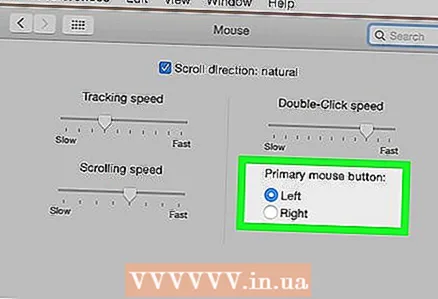 3 Modifiez les paramètres de sorte que le côté droit de la souris soit responsable de Bouton auxiliaire.
3 Modifiez les paramètres de sorte que le côté droit de la souris soit responsable de Bouton auxiliaire.
Conseils
- La méthode de clic Contrôle + Clic fonctionne avec OS X et devrait également fonctionner avec Mac OS 9.



